Cum se activează sunetul sistemului pe Windows 10?
Miscelaneu / / August 05, 2021
Windows 10 este una dintre cele mai avansate, dar simple invenții ale Microsoft. O astfel de operație este „sunetul sistemului”. Aplicația de sunet System din Windows 10 este un benefic componentă care vă avertizează cu privire la ferestrele pop-up, notificări și alte activități de fundal care se desfășoară în interior sistemul. Fiind o caracteristică necesară pentru redarea tuturor audio-urilor, acest sunet de sistem pornește automat ca la pornirea Windows. Cu toate acestea, în unele cazuri, cu unele intervenții manuale sau cu modificări automate ale software-ului, setarea implicită a sunetului se poate modifica fără notificare.
Dacă nu puteți auzi sunetul sistemului pe Windows 10, nu vă faceți griji, deoarece procedura de restabilire a setărilor implicite este relativ ușoară și rapidă. Să învățăm cum:
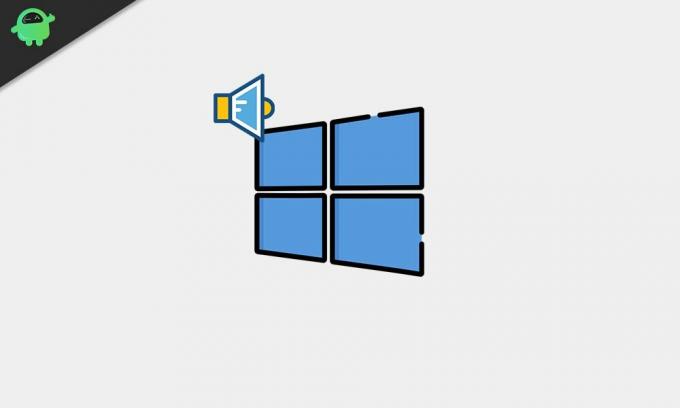
Cuprins
-
1 Activați sunetul sistemului pe Windows 10
- 1.1 Metoda 1: Accesați opțiunea „Schimbați sunetele sistemului”:
- 1.2 Metoda 2: Accesați setările de sunet din „Panoul de control”:
- 1.3 Metoda 3: Actualizați driverul plăcii de sunet din sistemul dvs.:
- 1.4 Metoda 4: Navigați prin pictograma de volum:
Activați sunetul sistemului pe Windows 10
Urmați metodele explicate mai jos pentru a activa sunetul sistemului pe Windows 10:
Metoda 1: Accesați opțiunea „Schimbați sunetele sistemului”:
- În bara de căutare Windows, tastați 'Sunet' și localizați opțiunea „Schimbă sunetele sistemului”.
- Faceți clic pe acesta pentru a deschide ferestrele.
- Acum de la panoul de opțiuni vertical din fereastra nou deschisă, selectați 'Sunet.'
- Sub opțiune „Schema sonoră,’Deschideți meniul derulant și selectați „Windows implicit” opțiune.
- În cele din urmă, faceți clic pe O.K pentru a salva modificările.
Metoda 2: Accesați setările de sunet din „Panoul de control”:
- Pe bara de căutare Windows, tastați și deschideți 'Panou de control' cerere.
- Din fereastra nou apărută, selectați opțiunea ‘Hardware și sunet.’
- Derulați în jos până la opțiune 'Sunet' și faceți clic pe linkul adiacent „Schimbă sunetele sistemului”.
- Acum urmați al treilea și al patrulea pas, așa cum se explică în Metoda 1.
- După ce ați terminat, faceți clic pe O.K pentru a salva modificările.
Metoda 3: Actualizați driverul plăcii de sunet din sistemul dvs.:
- În primul rând, deschideți caseta de dialog RUN apăsând Tasta Windows + R cu totul.
- Tip 'devmgmt.msc ' în caseta de comandă și apoi faceți clic pe O.K.
- În fereastra Device Manager, găsiți opțiunea „Controlere de sunet, video și jocuri. ’(S-ar putea să o găsiți la sfârșitul listei.)
- Acum faceți clic stânga pe ‘Controlere de sunet, video și jocuriȘi selectați ‘Proprietăți.’
- Aici faceți clic pe 'Actualizați' filă și urmați instrucțiunile de pe ecran.
- După finalizarea procesului de actualizare, reporniți sistemul și verificați dacă sunetul sistemului este activat sau nu.
Metoda 4: Navigați prin pictograma de volum:
Dacă doriți să mergeți pe calea cea mai simplă, această metodă este cea pentru dvs.:
- De la capătul drept al „Bara de activități” faceți clic stânga pe 'Volum' pictogramă.
- Selectați opțiunea „Deschideți setările de sunet”. (Această opțiune poate diferi în funcție de modelul de computer / laptop pe care îl utilizați, prin urmare găsiți pentru o opțiune similară).
- Pe fereastra nou apărută, localizați fișierul pictograma de control al volumului(Volumul principal) și creșteți sunetul manual pentru a-l face suficient de audibil conform preferințelor dvs.
SAU
- Pur și simplu mergeți la 'Volum' pictogramă din bara de activități și creșteți sunetul manual.
Sunetul sistemului Windows 10 este o caracteristică benefică, mai ales atunci când un utilizator este puțin departe de sistem sau nu vede direct monitorul. Vă menține alertă și notificată cu privire la fiecare fereastră pop-up și modificările necesare din sistem (care sunt esențiale pentru ca utilizatorul să le cunoască). Utilizatorii au toate drepturile de a activa sau dezactiva această setare conform preferințelor lor.
Articolul de mai sus conține toate informațiile necesare și metodele posibile care vă vor ghida prin procesul de activare a sunetului sistemului în Windows 10. Dacă nici dvs. nu auziți sunetul sistemului, urmați oricare dintre metodele explicate mai sus și finalizați procesul cu ușurință. Dacă aveți întrebări sau feedback, vă rugăm să notați comentariul în căsuța de comentarii de mai jos.


![Metodă ușoară de a înrădăcina Prestigio Muze U3 LTE folosind Magisk [Nu este necesar TWRP]](/f/2ef78508c47f76bd0d69825ec0dda2ca.jpg?width=288&height=384)
![Metodă simplă de a înrădăcina Symphony V141 folosind Magisk [Nu este nevoie de TWRP]](/f/253af2f9dbe2b412eb37185ccf4bfe81.jpg?width=288&height=384)